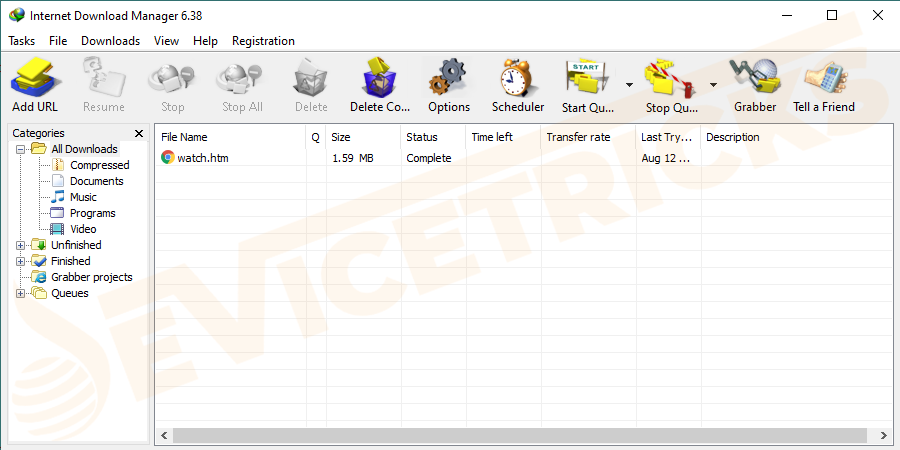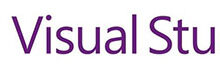主机名是分配给网络中设备的标签,有助于系统识别和网络通信。在 Debian 12 中,主机名对于各种目的都是必不可少的,例如促进安全的远程访问、管理网络服务和建立独特的系统身份。通过选择一个有意义的描述性主机名,您可以个性化您的 Debian 12 系统并增强其整体功能。

在 Debian 12 书虫上更改主机名
第 1 步。在我们安装任何软件之前,通过在终端中运行以下命令来确保您的系统是最新的非常重要:apt
sudo apt update
此命令将刷新存储库,允许您安装最新版本的软件包。
第 2 步。检查当前主机名。
要确定 Debian 12 中的当前主机名,请打开命令行界面 (CLI) 并执行以下命令:
hostnamectl
此命令显示有关系统的信息,包括当前主机名。
第 3 步。在 Debian 12 上更改主机名。
Debian 12 提供了多种更改主机名的方法。让我们探讨三种常用的方法及其各自的步骤:
- A. 方法 1:使用 “
hostnamectl” 命令:
“” 命令提供了一种在 Debian 12 中更改主机名的便捷方法。请按照以下步骤操作:hostnamectl
sudo hostnamectl set-hostname <new_hostname>
替换为所需的主机名。此命令更新主机名并立即生效。<new_hostname>
通过执行以下命令验证主机名更改:
hostnamectl
输出应显示更新的主机名。
- B. 方法二:修改“主机名”文件:
更改主机名的另一种方法涉及修改“主机名”文件。以下是您可以做到这一点的方法:
sudo nano /etc/hostname
将现有主机名替换为所需的主机名,确保它遵循规定的命名约定,保存更改,退出文本编辑器,最后重新启动网络服务以应用新主机名:
sudo systemctl restart networking.service
通过运行 hostnamectl 命令验证更改:
hostnamectl
-
- C. 方法三:编辑“/etc/hosts”文件:
“” 文件包含 IP 地址和主机名映射。请按照以下步骤更改主机名:
/etc/hosts
sudo nano /etc/hosts
找到包含旧主机名的行并将其替换为所需的主机名,然后保存更改并退出文本编辑器。
通过 ping 新主机名来验证更改:
ping <new_hostname>
第 4 步。排查常见问题
如果在更改主机名后遇到问题,请考虑以下故障排除提示:
- 仔细检查主机名拼写和语法以确保准确性。
- 如果更改未立即生效,请重新启动系统。
- 查阅在线论坛、Debian 文档或相关社区资源以获取更多指导。
感谢您使用本教程更改 Debian 12 书虫上的主机名。如需更多帮助或有用信息,我们建议您查看 Debian 官方网站。